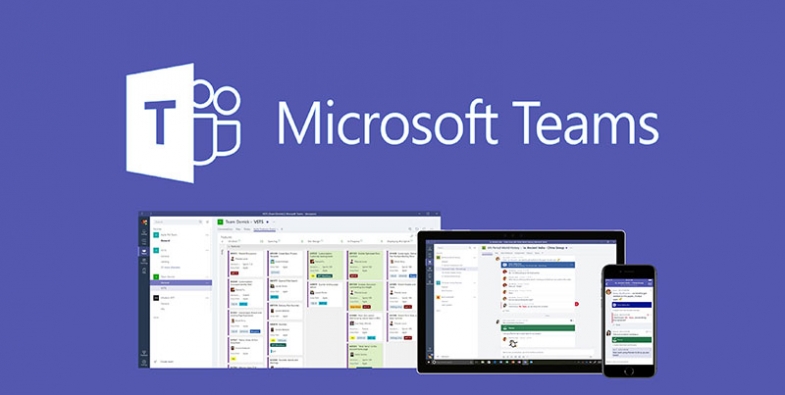
Bu kılavuzda, size tek bir sohbette gönderdiğiniz mesajları nasıl sileceğinizi öğretecek ve ayrıca özel bir sohbette bir kişiyle yaptığınız tüm konuşmayı silmenin yolunu göstereceğiz.
Bu işlemler oldukça kolaydır ve sadece birkaç dakika içinde ve sadece birkaç basit adımda yapılabilir, bu yüzden endişelenmeyin.
Microsoft Teams'de mesajları silme adımları
Mesajı silmeden önce, örneğin bir hata yaptıysanız, onu düzenlemenin ve içeriğini değiştirmenin bir yolu olduğunu unutmayın. Ancak, bu yazımızda silmenin nasıl yapılacağına fokus olacağız.
Yapmanız gereken ilk şey, bilgisayarınızda Microsoft Teams uygulamasını açmaktır. Ayrıca, Teams hesabınızda oturum açmanız gerekir.
Sohbetler bölümüne gidin ve silmek istediğiniz bir mesajı içeren sohbeti bulun.
Sizi rahatsız eden veya yanlış kişiye gönderilen mesajı bulduğunuzda, onu seçin. Mesajı seçmek için imlecinizi üzerine basın ve üzerine tıklayın.
Bu mesajın yanında üç noktalı düğmenin göründüğünü görebileceksiniz, devam etmek için üzerine tıklayın.
Daha fazla seçenek bölümünü açarak, tabii ki daha fazla seçenek görebileceksiniz. Böylece, bu mesajı kaydedebilir, düzenleyebilir (daha önce bahsettiğimiz gibi, bir mesajı düzenlemek, o ikinci seçeneğe tıklayıp düzeltmek için) ve silebilirsiniz. Size mesajlarınızı nasıl sileceğinizi göstereceğimiz için, üçüncü seçeneği tıklayın.
Bu silme işlemini onaylamak için uyarılacaksınız. Devam düğmesine tıklayarak onaylayın. Temelde bu kadar basittir.
Microsoft Teams'de sohbetleri silme adımları
Ve şimdi, Microsoft Teams'de tüm sohbetleri silmeyi öğreteceğiz. Bu işlem, bu makalenin önceki paragrafında açıkladığımız mesajları silme işleminden bile daha kolaydır. Bu yüzden, sadece bu basit adımları izleyin ve özel sohbetlerinizi birkaç dakika içinde silin.
Öncelikle bilgisayarınızda Microsoft Teams uygulamasını açın.
Sol kenar çubuğunda bazı seçenekler göreceksiniz. Sohbetlerinizi açmak için ikincisi olan Sohbet seçeneğine tıklayın.
Sohbetleriniz arasında silmek istediğinizi bulun ve imlecinizi ona getirin.
Daha fazla seçeneği genişletmek için o kişiyle sohbete tıklayın ve basılı tutun veya sol tıklayın.
Orada üç noktalı düğmeyi görebileceksiniz, Diğer seçenekler menüsünü açmak için üzerine tıklayın.
Bu menüde, o kişiyle yaptığınız tüm konuşmayı silmek için Bir görüşmeyi sil seçeneğini bulun ve üzerine tıklayın.
Size o kişiyle tüm sohbeti gerçekten silmek isteyip istemediğinizi soran bir açılır mesaj görünecek ve ayrıca bu mesaj size bu mesajları veya sohbet geçmişini geri getiremeyeceğinizi bildirecektir. . Silmek istediğinizden eminseniz, o açılır mesajın sonundaki Onayla düğmesine tıklayarak silme işlemini onaylayın. Ve işte bu kadar, bir kişiyle yaptığınız tüm konuşmayı sildiniz.
Yazarın Diğer Yazıları
- Masanızın Seviyesini Yükseltin: Çift Monitör Kurulumunuzu Geliştirmenin 8 Yolu
- Neden Bir VPN'e İhtiyacınız Var ve Doğru Olanı Nasıl Seçersiniz?
- iOS 16'da iPhone'unuzun Kilit Ekranını Nasıl Düzenlersiniz?
- Apple'ın Canlı Metni: Bir Fotoğraftan veya Videodan Nasıl Kopyalanır ve Yapıştırılır
- Kısa ve Uzun Vadede Daha Üretken ve Verimli Olmak İçin 11 İpucu
 Cihan Yılmaz
Cihan Yılmaz


Yorumlar
olmuyor insanları kandırmayı kesin
Kesinlikle çıkmıyor, hangi sürümde işe yaradığı veya hangi sürüm olduğu yazılmalıydı -bence- Ayrıca bir video konulup veya tüm aşamaların fotoğrafları konulup gösterilmeliydi -bence- Mutlu Yıllar -İngilizce-/-English- It definitely does not come out, it should have been written in which version it works or which version it is -I think- In addition, a video or photographs of all stages can be posted. Happy New Year
Olmuyor sohbet silme çıkmıyor.
olmuyor çıkmıyor
Yorum Yazın